 Myšlienkou je, že inštalácia pamäte RAM je, že musíte vložiť pamäťové karty do príslušných slotov základnej dosky počítača a zapnúť ju. V skutočnosti sa často stáva, že existujú rôzne problémy, pri ktorých systém Windows nevidí pamäť RAM. Tieto problémy môžu byť spôsobené hardvérovými aj softvérovými problémami. V tomto článku sa pozrieme na najčastejšie príčiny situácie, keď Windows 7 alebo Windows 8 neuvidia celú sumu RAM.
Myšlienkou je, že inštalácia pamäte RAM je, že musíte vložiť pamäťové karty do príslušných slotov základnej dosky počítača a zapnúť ju. V skutočnosti sa často stáva, že existujú rôzne problémy, pri ktorých systém Windows nevidí pamäť RAM. Tieto problémy môžu byť spôsobené hardvérovými aj softvérovými problémami. V tomto článku sa pozrieme na najčastejšie príčiny situácie, keď Windows 7 alebo Windows 8 neuvidia celú sumu RAM.
Používate 32-bitovú verziu systému Windows 7 alebo Windows 8
Maximálna veľkosť pamäte RAM, ktorá môže vidieť 32-bitové verzie systému Windows, je 4 GB. Preto ak máte viac pamäte RAM, mali by ste nainštalovať 64-bitovú verziu, aby ste túto pamäť použili. Ak chcete zistiť, ktorá verzia systému Windows je nainštalovaná vo vašom počítači, otvorte na ovládacom paneli položku "Systém" (alebo pravým tlačidlom myši kliknite na "Tento počítač" a zvoľte "Vlastnosti").
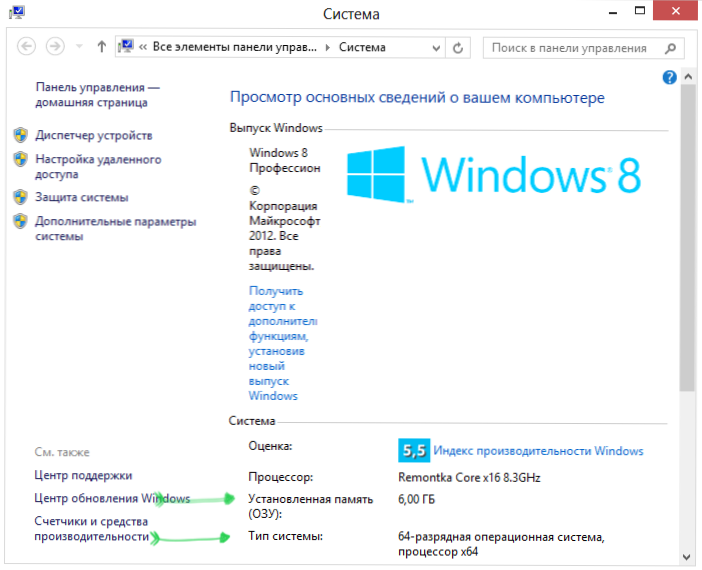
Veľkosť pamäte a bitovej hĺbky systému Windows
Položka "Typ systému" zobrazí informácie o bitovej sily vašej verzie systému Windows. Avšak nielen kapacita systému môže ovplyvniť množstvo dostupnej pamäte RAM v systéme Windows.
Vaša verzia systému Windows má maximálny limit pamäte.
Okrem bitovej sily operačného systému je množstvo viditeľnej pamäte tiež ovplyvnené uvoľnením systému Windows, ktorý používate. Napríklad, ak je v počítači spustený systém Windows 7 Initial, maximálna dostupná pamäť RAM je 2 GB, nie 4. Používatelia systému Windows 7 Home Basic majú k dispozícii iba 8 GB RAM, aj keď používajú 64-bitový operačný systém. , Podobné limity existujú aj pre najnovšiu verziu - Windows 8.
Maximálna dostupná pamäť RAM v systéme Windows 8
| verzia | X86 | X64 |
| Windows 8 Enterprise | 4 GB | 512 GB |
| Windows 8 Professional | 4 GB | 512 GB |
| Windows 8 | 4 GB | 128 GB |
Maximálna dostupná pamäť RAM v systéme Windows 8
| verzia | X86 | X64 |
| Windows 7 Ultimate | 4 GB | 192 GB |
| Windows 7 Enterprise | 4 GB | 192 GB |
| Windows 7 Professional | 4 GB | 192 GB |
| Windows 7 Home Premium | 4 GB | 16 GB |
| Windows 7 Home Basic | 4 GB | 8 GB |
| Windows 7 spúšťač | 2 GB | Nie je k dispozícii |
Pamäť je pridelená na prevádzku integrovanej grafickej karty alebo iného zariadenia.
Rôzny počítačový hardvér môže použiť časť systému RAM pre svoju prácu. Najčastejšou možnosťou je použiť pamäť RAM s integrovanými video riadiacimi jednotkami (integrovanou grafickou kartou). Ale to nie je jediná možnosť, keď "železo" používa pamäť RAM.
Môžete vidieť množstvo pamäte RAM, ktorú používa integrovaná grafická karta a iné počítačové vybavenie v tom istom okne "System". Ak sú priradené pamäte, uvidíte dve hodnoty - inštalovanú pamäť RAM a dostupné na použitie, ktoré sa zobrazia v zátvorkách. Preto rozdiel medzi nimi je veľkosť pamäte RAM, ktorú zariadenia vzali.
Základná doska má limit na množstvo pamäte
Základné dosky majú tiež obmedzenia na dostupnú pamäť RAM. Skutočnosť, že všetky pamäťové moduly úspešne zapadajú do slotov neznamená, že základná doska je schopná pracovať s touto pamäťou.

Pamäť počítača
Ak chcete zistiť, či základná doska vidí pamäť, zadajte BIOS počítača. Ak to chcete urobiť, ihneď po zapnutí počítača a pred spustením operačného systému stlačte príslušné tlačidlo, informácie o ňom sú zvyčajne na obrazovke (obvykle F2 alebo Delete). Vo väčšine verzií systému BIOS uvidíte na prvej obrazovke informácie o nainštalovanej pamäti.
Ak je všetka pamäť viditeľná v systéme BIOS, ale nie v systéme Windows, hľadáme problém v systéme Windows.Ak sa pamäť nezobrazí v systéme BIOS, mali by ste vyhľadávať problém na nižšej úrovni ako operačný systém. Najprv by ste sa mali oboznámiť so špecifikáciami základnej dosky (napríklad ho nájsť na internete).
Nesprávne nainštalovaná pamäť
Ak ste si istí, že základná doska podporuje celé množstvo nainštalovanej pamäte, ale stále sa nezobrazuje v systéme BIOS, je dôležité skontrolovať, či ste ju správne vložili.
Vypnite napájanie počítača, otvorte ho, lepšie, ak je uzemnené. Vytiahnite pamäťový pás a dobre ho vložte na miesto, a uistite sa, že pamäť sa správne zvýšila. Môžete tiež očistiť kontakty pamäte RAM pomocou tvrdého gumy.
V niektorých prípadoch potrebujete na správnu prevádzku pamäte RAM inštalovať ho do špecifických konektorov - v tomto prípade vyhľadať informácie v pokynoch pre základnú dosku počítača.
Ďalším spôsobom, ako diagnostikovať problémový pamäťový modul, je jeden po druhom odstrániť a potom zapnúť počítač a sledovať množstvo dostupnej pamäte.
Problémy s pamäťou RAM
Ak máte akékoľvek problémy s pamäťou, dôvod môže byť sám o sebe.Môžete použiť nástroj na testovanie pamäte RAM, napríklad memtest86, alebo použiť diagnostiku pamäte pomocou vstavaného programu Windows. Môžete tiež odporučiť testovanie pamäťových pruhov jeden po druhom pri ich inštalácii do počítača - týmto spôsobom môžete presnejšie určiť modul zlyhania.
Dúfam, že tento článok o možných príčinách, prečo počítač neuvidí pamäť vám pomôže vyriešiť problém.












